Visio leveres med et sæt indbyggede temaer, men du kan også oprette og redigere brugerdefinerede temaer. Du kan f.eks. oprette et brugerdefineret tema, så det passer til virksomhedens logo og branding. De indbyggede temafarver svarer til de temafarver, der er tilgængelige i andre Microsoft Office-programmer, f.eks. PowerPoint og Word. Du kan oprette dit eget tema i Visio med brugerdefinerede farver og effekter ved at starte med et indbygget tema og ændre dets indstillinger. Derefter kan du gemme indstillingerne som et nyt tema i dit temagalleri.
Tip!: Før du opretter et brugerdefineret tema, skal du først anvende et tema, der ligner det tema, du vil oprette. Når du derefter åbner dialogboksen Nye temafarver eller Nye temaeffekter , er de fleste af dine valg allerede blevet foretaget.
Ændre temafarver
Temafarver indeholder seks markeringsfarver og tre andre generelle typografier – Mørk, Lys og Baggrund. Under Eksempel kan du se, hvordan farverne ser ud, før du vælger en farvekombination.
-
På fanen Design skal du klikke på pil ned i gruppen Varianter, vælge Farver

Tip!: Farverne under knappen Farver

-
Gør et af følgende under Temafarver i dialogboksen Nye temafarver:
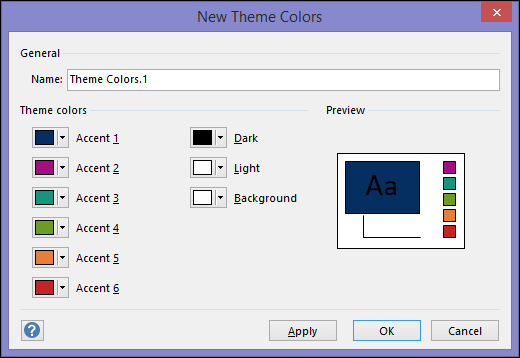
-
Klik på knappen ud for navnet på det temafarveelement (f.eks . Markeringsfarve 1 eller Mørk), du vil ændre, og vælg derefter en farve under Temafarver.
Eller
Klik på Flere farver, og benyt en af følgende fremgangsmåder:
-
Vælg en farve under fanen Standard.
-
Angiv et farveformelnummer for lige nøjagtig den farve, du ønsker, under fanen Brugerdefineret.
Gentag for alle de temafarveelementer, du vil ændre.
-
-
Skriv et passende navn til den nye kombination af temafarver i feltet Navn , og vælg derefter Anvend.
Leder du efter dialogboksen med brugerdefinerede temaeffekter?
Muligheden for at oprette brugerdefinerede temaeffekter ved hjælp af dialogboksen Nye temaeffekter blev fjernet fra Visio fra og med Office 2013.










